windows10桌面怎么添加便签呢,在win10中便签是个非常方便的工具,它能够帮助与用户记下一些内容,并且还支持用户的邮箱同步,这样子用户在登录系统后就能够进行在线编辑同步便签了。下面就是关于windows10桌面怎么添加便签方法介绍的内容,希望可以帮到大家哦。
windows10桌面怎么添加便签
方法一:在桌面底部任务栏鼠标右键。
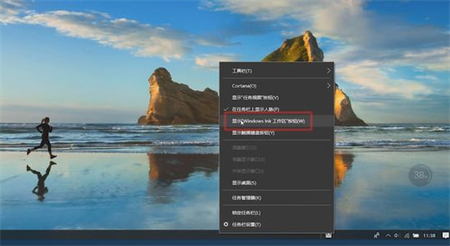
点击显示“Window Ink工作区按钮”,点击右下角弹出的“Window Ink工作区按钮”。

方法二:点击左下方的小娜,搜索“便笺”就可以看到便签了。
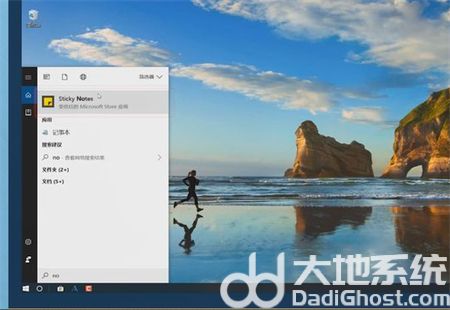
相关阅读
热门教程
最新教程